Outlook2013邮件和联系人管理
- 格式:ppt
- 大小:9.59 MB
- 文档页数:22
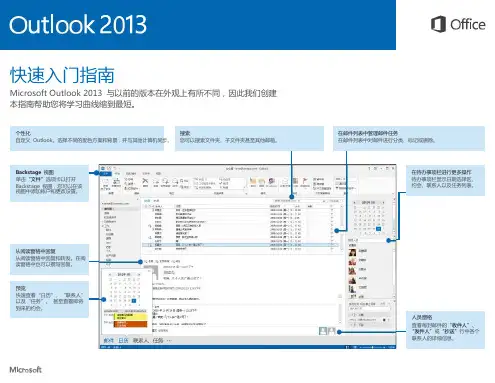
快速入门指南Microsoft Outlook 2013 与以前的版本在外观上有所不同,因此我们创建 本指南帮助您将学习曲线缩到最短。
首要任务:添加帐户在发送或接收邮件之前,必须连接电子邮件帐户。
如果您的公司使用 Microsoft Exchange ,Outlook 2013 将尝试为您创建电子邮件帐户。
如果您使用基于 Internet 的电子邮件(例如 Hotmail 、Gmail 或 Yahoo!),请键入 您的姓名、电子邮件地址和密码以创建帐户。
更改 Of fice 主题我们已重新设计 Of fice 2013,为您提供全新的整洁体验。
如果您要更清楚地了解 Outlook 的不同方面,您可以更改 Of fice 主题。
使用“文件”>“Of fice 帐户”设置更改您的所有计算机的 Of fice 2013 配色方案,或使用“Outlook 选项”仅更改此计算机上的配色方案。
您可以选择“白色”、 “浅灰色”或“深灰色”。
常用工具和命令的路径使用下面的列表查找Outlook 2013 中一些常用的工具和命令。
除邮件以外的其他功能沟通很重要,时间也很重要。
Outlook 2013 已更新管理时间、人员和任务的方式。
创建电子邮件签名若要创建新的电子邮件签名,请执行以下操作:1. 单击“文件”>“选项”>“邮件”。
在“撰写邮件”下,单击“签名”。
2. 在“电子邮件签名”选项卡上,单击“新建”然后键入此签名的名称。
3. 在“编辑签名”框,输入您要添加的签名的文本,然后使用内置工具以设置其格式。
自动向邮件添加签名若要自动向新电子邮件添加签名,请执行下列操作:1. 在任意视图中,单击“文件”>“选项”>“邮件”。
在“撰写邮件”下,单击“签名”。
2. 在“选择默认签名”下,选择要添加到新邮件中的签名。
如果需要,可为答复/转发选择其他签名。
3. 若要手动向新邮件添加签名,请定位到新邮件,在“邮件”选项卡的“添加”组中,单击“签名”,然后单击您需要的签名。
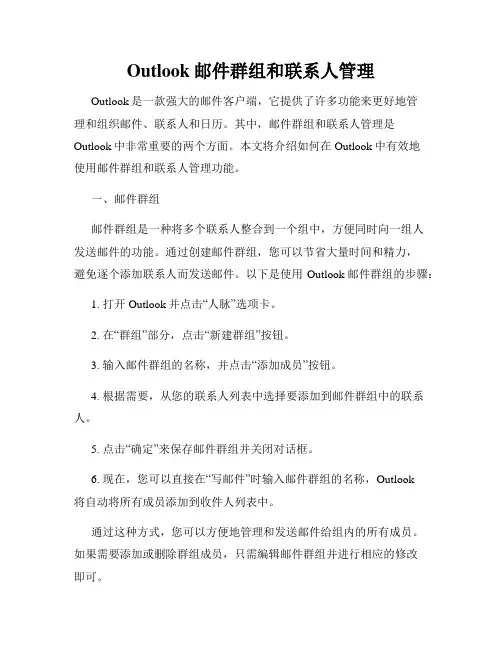
Outlook邮件群组和联系人管理Outlook是一款强大的邮件客户端,它提供了许多功能来更好地管理和组织邮件、联系人和日历。
其中,邮件群组和联系人管理是Outlook中非常重要的两个方面。
本文将介绍如何在Outlook中有效地使用邮件群组和联系人管理功能。
一、邮件群组邮件群组是一种将多个联系人整合到一个组中,方便同时向一组人发送邮件的功能。
通过创建邮件群组,您可以节省大量时间和精力,避免逐个添加联系人而发送邮件。
以下是使用Outlook邮件群组的步骤:1. 打开Outlook并点击“人脉”选项卡。
2. 在“群组”部分,点击“新建群组”按钮。
3. 输入邮件群组的名称,并点击“添加成员”按钮。
4. 根据需要,从您的联系人列表中选择要添加到邮件群组中的联系人。
5. 点击“确定”来保存邮件群组并关闭对话框。
6. 现在,您可以直接在“写邮件”时输入邮件群组的名称,Outlook将自动将所有成员添加到收件人列表中。
通过这种方式,您可以方便地管理和发送邮件给组内的所有成员。
如果需要添加或删除群组成员,只需编辑邮件群组并进行相应的修改即可。
二、联系人管理Outlook的联系人管理功能使您能够有效地整理和管理您的联系人信息。
以下是几种使用联系人管理功能的方法:1. 添加联系人:点击“人脉”选项卡中的“新建联系人”按钮,然后输入联系人的详细信息,如姓名、电子邮件地址、电话号码等。
您还可以为联系人添加附加信息,如生日、地址等。
2. 更新联系人信息:当联系人的信息发生更改时,您可以随时通过编辑联系人来更新信息。
只需双击联系人,然后对相应字段进行修改即可。
3. 创建联系人分组:如果您有大量的联系人,为了更好地组织和管理它们,您可以创建联系人分组。
点击“人脉”选项卡中的“新建联系人分组”按钮,然后输入组的名称,并将相关联系人添加到该组中。
4. 搜索和筛选联系人:Outlook提供了强大的搜索和筛选功能,您可以根据条件查找特定的联系人。
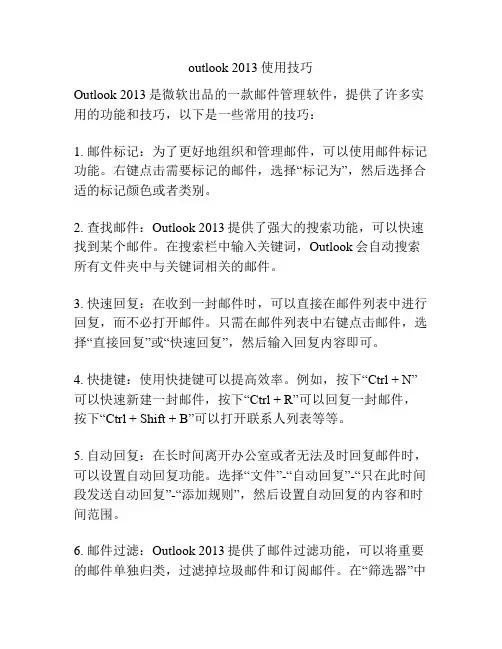
outlook 2013使用技巧Outlook 2013是微软出品的一款邮件管理软件,提供了许多实用的功能和技巧,以下是一些常用的技巧:1. 邮件标记:为了更好地组织和管理邮件,可以使用邮件标记功能。
右键点击需要标记的邮件,选择“标记为”,然后选择合适的标记颜色或者类别。
2. 查找邮件:Outlook 2013提供了强大的搜索功能,可以快速找到某个邮件。
在搜索栏中输入关键词,Outlook会自动搜索所有文件夹中与关键词相关的邮件。
3. 快速回复:在收到一封邮件时,可以直接在邮件列表中进行回复,而不必打开邮件。
只需在邮件列表中右键点击邮件,选择“直接回复”或“快速回复”,然后输入回复内容即可。
4. 快捷键:使用快捷键可以提高效率。
例如,按下“Ctrl + N”可以快速新建一封邮件,按下“Ctrl + R”可以回复一封邮件,按下“Ctrl + Shift + B”可以打开联系人列表等等。
5. 自动回复:在长时间离开办公室或者无法及时回复邮件时,可以设置自动回复功能。
选择“文件”-“自动回复”-“只在此时间段发送自动回复”-“添加规则”,然后设置自动回复的内容和时间范围。
6. 邮件过滤:Outlook 2013提供了邮件过滤功能,可以将重要的邮件单独归类,过滤掉垃圾邮件和订阅邮件。
在“筛选器”中创建规则,根据邮件的发送者、主题或者关键词将邮件自动分类。
7. 任务管理:Outlook 2013可以将邮件转化为任务,提醒自己完成某项工作。
在邮件中右键点击,选择“创建任务”,然后设置任务的截止日期、优先级和提醒方式。
8. 日程管理:Outlook 2013还包含了日历功能,可以帮助用户管理和安排日程。
在“日历”中创建新的约会、会议或事件,设置日期、时间、提醒等。
9. 优先级管理:在邮件列表中,可以使用星标功能将一些特别重要的邮件添加标记。
在邮件列表中点击邮件前面的星标,即可将其标记为重要,以便快速找到和处理。
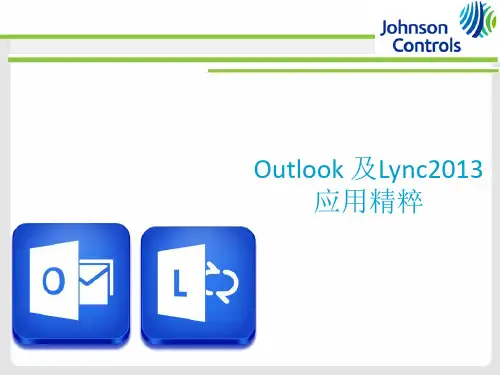
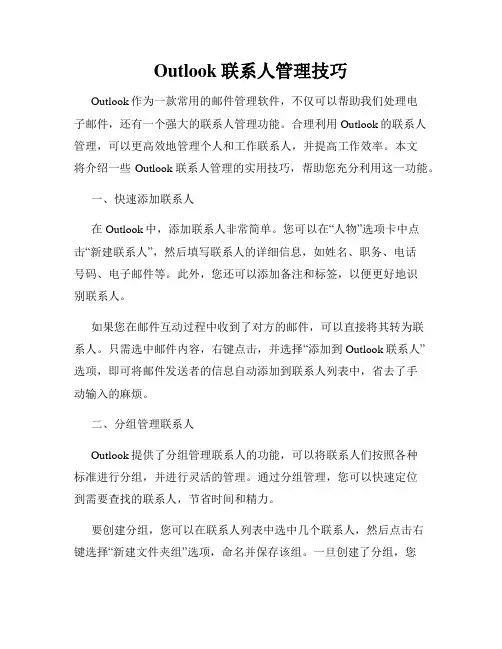
Outlook联系人管理技巧Outlook作为一款常用的邮件管理软件,不仅可以帮助我们处理电子邮件,还有一个强大的联系人管理功能。
合理利用Outlook的联系人管理,可以更高效地管理个人和工作联系人,并提高工作效率。
本文将介绍一些Outlook联系人管理的实用技巧,帮助您充分利用这一功能。
一、快速添加联系人在Outlook中,添加联系人非常简单。
您可以在“人物”选项卡中点击“新建联系人”,然后填写联系人的详细信息,如姓名、职务、电话号码、电子邮件等。
此外,您还可以添加备注和标签,以便更好地识别联系人。
如果您在邮件互动过程中收到了对方的邮件,可以直接将其转为联系人。
只需选中邮件内容,右键点击,并选择“添加到Outlook联系人”选项,即可将邮件发送者的信息自动添加到联系人列表中,省去了手动输入的麻烦。
二、分组管理联系人Outlook提供了分组管理联系人的功能,可以将联系人们按照各种标准进行分组,并进行灵活的管理。
通过分组管理,您可以快速定位到需要查找的联系人,节省时间和精力。
要创建分组,您可以在联系人列表中选中几个联系人,然后点击右键选择“新建文件夹组”选项,命名并保存该组。
一旦创建了分组,您可以将联系人拖拽到分组文件夹中,或者在联系人的详细信息中选择“移动到文件夹组”来进行分组。
三、利用分类进行联系人分类除了分组管理,Outlook还提供了分类功能,用于更细致地对联系人进行分类。
您可以为联系人设置不同的颜色标签,并根据不同的标签进行筛选、搜索和查看。
在联系人列表中,选择需要分类的联系人,点击右键并选择“分类”选项,然后从下拉菜单中选择相应的标签颜色。
一旦设置了联系人的分类,您可以通过点击左侧导航栏中的所选标签来查看对应分类下的联系人。
四、使用搜索功能快速定位联系人当联系人数量较大时,手动查找某个联系人可能会很耗时。
Outlook 的搜索功能可以极大地提高查找效率。
您可以在联系人列表的搜索框中输入姓名、邮件地址或其他关键词,Outlook会自动筛选出符合条件的联系人。
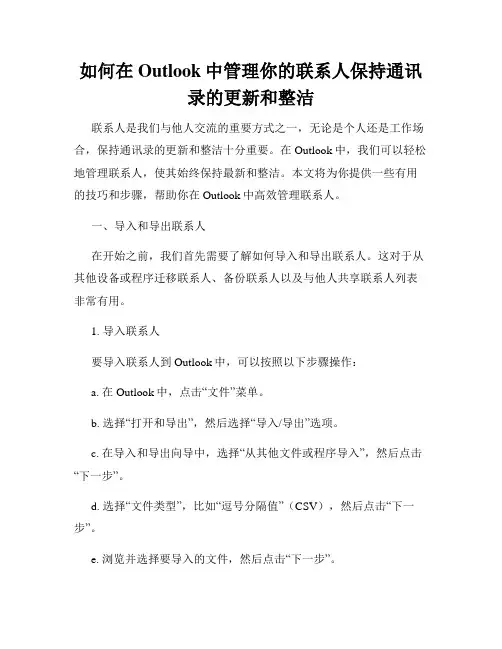
如何在Outlook中管理你的联系人保持通讯录的更新和整洁联系人是我们与他人交流的重要方式之一,无论是个人还是工作场合,保持通讯录的更新和整洁十分重要。
在Outlook中,我们可以轻松地管理联系人,使其始终保持最新和整洁。
本文将为你提供一些有用的技巧和步骤,帮助你在Outlook中高效管理联系人。
一、导入和导出联系人在开始之前,我们首先需要了解如何导入和导出联系人。
这对于从其他设备或程序迁移联系人、备份联系人以及与他人共享联系人列表非常有用。
1. 导入联系人要导入联系人到Outlook中,可以按照以下步骤操作:a. 在Outlook中,点击“文件”菜单。
b. 选择“打开和导出”,然后选择“导入/导出”选项。
c. 在导入和导出向导中,选择“从其他文件或程序导入”,然后点击“下一步”。
d. 选择“文件类型”,比如“逗号分隔值”(CSV),然后点击“下一步”。
e. 浏览并选择要导入的文件,然后点击“下一步”。
f. 在导入联系人向导中,选择或创建一个目标联系人文件夹,然后点击“下一步”。
g. 完成向导,点击“完成”。
2. 导出联系人要导出联系人,可以按照以下步骤进行:a. 在Outlook中,点击“文件”菜单。
b. 选择“打开和导出”,然后选择“导入/导出”选项。
c. 在导入和导出向导中,选择“导出到文件”,然后点击“下一步”。
d. 选择“文件类型”,如“逗号分隔值”(CSV),然后点击“下一步”。
e. 选择要导出的联系人文件夹,然后点击“下一步”。
f. 浏览并选择导出文件的保存位置,然后点击“完成”。
二、创建联系人和组织联系人在Outlook中,我们可以创建新的联系人并组织联系人列表。
这有助于我们更好地管理和查找联系人。
1. 创建联系人要创建一个联系人,请按照以下步骤操作:a. 在Outlook中,点击“人员”或“联系人”选项卡,然后点击“新建联系人”。
b. 在联系人窗口中,填写联系人的相关信息,如姓名、电子邮件、电话等。
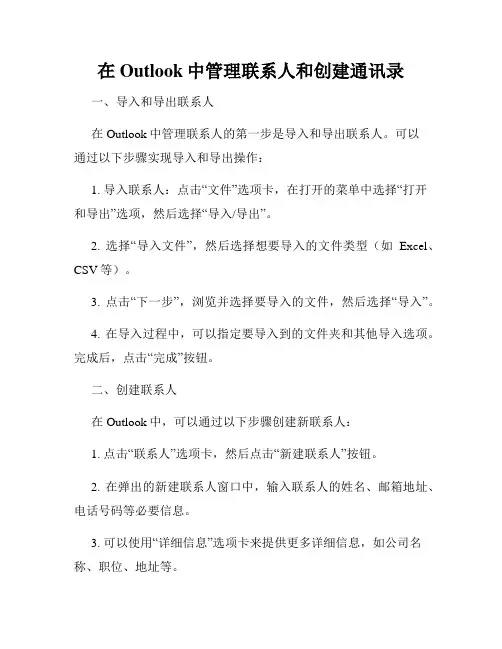
在Outlook中管理联系人和创建通讯录一、导入和导出联系人在Outlook中管理联系人的第一步是导入和导出联系人。
可以通过以下步骤实现导入和导出操作:1. 导入联系人:点击“文件”选项卡,在打开的菜单中选择“打开和导出”选项,然后选择“导入/导出”。
2. 选择“导入文件”,然后选择想要导入的文件类型(如Excel、CSV等)。
3. 点击“下一步”,浏览并选择要导入的文件,然后选择“导入”。
4. 在导入过程中,可以指定要导入到的文件夹和其他导入选项。
完成后,点击“完成”按钮。
二、创建联系人在Outlook中,可以通过以下步骤创建新联系人:1. 点击“联系人”选项卡,然后点击“新建联系人”按钮。
2. 在弹出的新建联系人窗口中,输入联系人的姓名、邮箱地址、电话号码等必要信息。
3. 可以使用“详细信息”选项卡来提供更多详细信息,如公司名称、职位、地址等。
4. 如果想要添加联系人的照片,可以点击“添加照片”选项,并选择合适的照片。
5. 完成后,点击“保存并关闭”按钮。
三、编辑和删除联系人在Outlook中编辑和删除联系人非常简单。
只需按照以下步骤进行操作:1. 在联系人列表中选中要编辑或删除的联系人。
2. 对于编辑联系人,可以直接双击联系人,然后在弹出的窗口中进行编辑。
完成后,点击“保存并关闭”按钮。
3. 对于删除联系人,可以点击“联系人”选项卡,然后点击“删除联系人”按钮。
确认删除操作后,联系人将被永久删除。
四、创建联系人分组为了更好地管理联系人,可以创建联系人分组。
按照以下步骤进行操作:1. 点击“文件”选项卡,在打开的菜单中选择“新建目录”。
2. 在弹出的新建目录窗口中,输入分组的名称,并选择要将该分组放置在哪个文件夹中。
3. 点击“确定”按钮,完成分组的创建。
4. 现在,可以将联系人拖放到相应的分组中,或者右键点击联系人,选择“将联系人移动到”并选择目标分组。
五、创建通讯录在Outlook中,可以创建自己的通讯录,以便更好地管理和共享联系人。

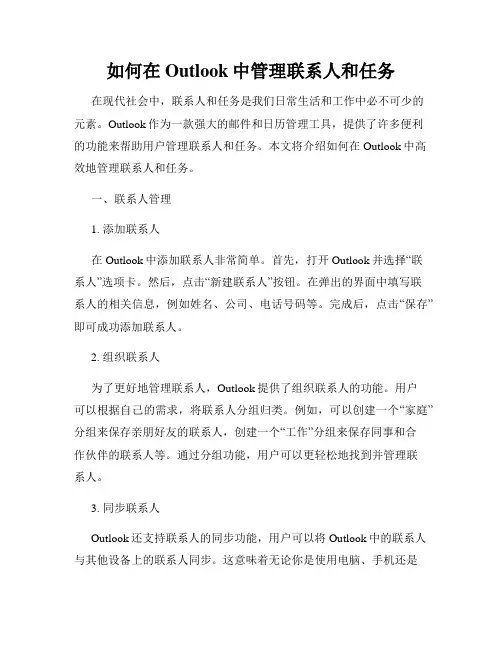
如何在Outlook中管理联系人和任务在现代社会中,联系人和任务是我们日常生活和工作中必不可少的元素。
Outlook作为一款强大的邮件和日历管理工具,提供了许多便利的功能来帮助用户管理联系人和任务。
本文将介绍如何在Outlook中高效地管理联系人和任务。
一、联系人管理1. 添加联系人在Outlook中添加联系人非常简单。
首先,打开Outlook并选择“联系人”选项卡。
然后,点击“新建联系人”按钮。
在弹出的界面中填写联系人的相关信息,例如姓名、公司、电话号码等。
完成后,点击“保存”即可成功添加联系人。
2. 组织联系人为了更好地管理联系人,Outlook提供了组织联系人的功能。
用户可以根据自己的需求,将联系人分组归类。
例如,可以创建一个“家庭”分组来保存亲朋好友的联系人,创建一个“工作”分组来保存同事和合作伙伴的联系人等。
通过分组功能,用户可以更轻松地找到并管理联系人。
3. 同步联系人Outlook还支持联系人的同步功能,用户可以将Outlook中的联系人与其他设备上的联系人同步。
这意味着无论你是使用电脑、手机还是平板电脑访问联系人,它们的信息都是相同的。
通过同步功能,用户可以随时随地获取并更新联系人的信息,提高工作和生活的效率。
二、任务管理1. 创建任务在Outlook中创建任务非常方便。
打开Outlook并选择“任务”选项卡,然后点击“新建任务”按钮。
在弹出的界面中填写任务的相关信息,例如标题、截止日期、重要程度等。
可以根据需要设置提醒时间,以确保不会错过任务的完成时间。
创建完成后,点击“保存”即可成功添加任务。
2. 设置任务优先级Outlook允许用户为任务设置优先级,以便更好地管理和安排任务的完成顺序。
用户可以将任务设置为“高优先级”、“中优先级”或“低优先级”,根据紧急程度和重要程度进行分类。
通过设置任务优先级,用户可以更清晰地了解自己的工作和时间安排。
3. 分配任务在协同工作或团队合作时,Outlook的任务管理功能可以派发任务给其他人员。
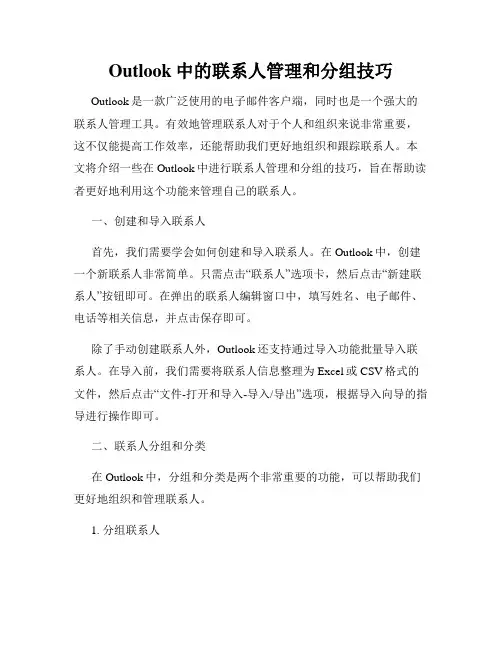
Outlook中的联系人管理和分组技巧Outlook是一款广泛使用的电子邮件客户端,同时也是一个强大的联系人管理工具。
有效地管理联系人对于个人和组织来说非常重要,这不仅能提高工作效率,还能帮助我们更好地组织和跟踪联系人。
本文将介绍一些在Outlook中进行联系人管理和分组的技巧,旨在帮助读者更好地利用这个功能来管理自己的联系人。
一、创建和导入联系人首先,我们需要学会如何创建和导入联系人。
在Outlook中,创建一个新联系人非常简单。
只需点击“联系人”选项卡,然后点击“新建联系人”按钮即可。
在弹出的联系人编辑窗口中,填写姓名、电子邮件、电话等相关信息,并点击保存即可。
除了手动创建联系人外,Outlook还支持通过导入功能批量导入联系人。
在导入前,我们需要将联系人信息整理为Excel或CSV格式的文件,然后点击“文件-打开和导入-导入/导出”选项,根据导入向导的指导进行操作即可。
二、联系人分组和分类在Outlook中,分组和分类是两个非常重要的功能,可以帮助我们更好地组织和管理联系人。
1. 分组联系人Outlook允许我们根据自己的需求创建联系人分组,以便更方便地浏览和管理联系人。
要创建一个联系人分组,只需点击“联系人”选项卡,然后右键点击任意一个联系人,选择“新建联系人文件夹”。
接下来,为该分组命名,并将相关的联系人拖动到该分组中即可。
2. 分类联系人除了分组,我们还可以使用分类来对联系人进行归类管理。
点击“联系人”选项卡,在联系人列表中选择一个或多个联系人,然后点击“分类”按钮。
在弹出的分类列表中,我们可以选择已有的分类,也可以点击“新建分类”来创建自定义的分类。
分类的灵活性使得我们可以根据不同的需求对联系人进行多重分类。
三、利用联系人管理工具Outlook提供了一些实用的联系人管理工具,可以帮助我们更好地管理和利用联系人信息。
1. 查找重复联系人重复联系人是一个常见的问题,可能会造成混淆和浪费。
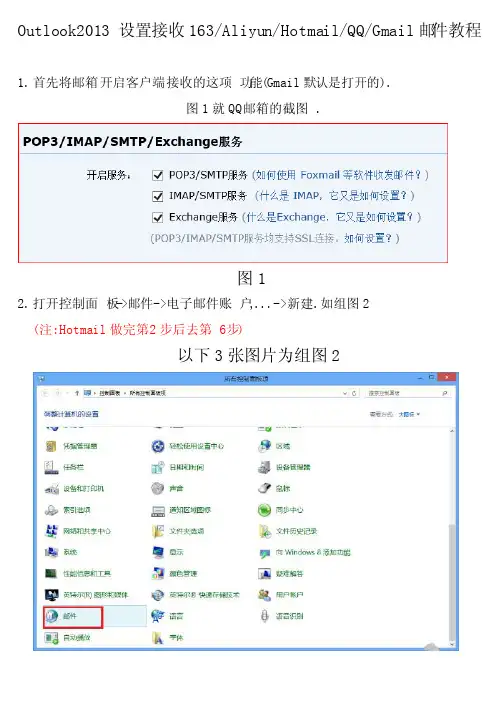
Outlook2013设置接收163/Aliyun/Hotmai l/QQ/Gmail邮件教程1.首先将邮箱开启客户端接收的这项功能(Gmail默认是打开的).图1就QQ邮箱的截图.图12.打开控制面板->邮件->电子邮件账户,...->新建.如组图2(注:Hotmai l做完第2步后去第6步)以下3张图片为组图23.选手动设置或其他服务器类型->下一步->POP或IM AP->下一步->填入姓名->邮件地址->按下图填写完成->其他设置.如组图3(注:用户名会自动填写,部分需要手动加上@)以下6张图片为组图34.选发送服务器->勾选我的发送服务器(SMTP)要求验证->选高级->接收服务器(POP3)110->发送服务器25->确定.通常高级里的内容使用默认.(Gmail要更改) 如组图4以下3张为组图4此图为Gma il的设置5.下一步->显示已完成->关闭->完成.如组图5 完成后去第8步以下3张为组图56.HotMai l的设置有所不同.选手动设置或其他服务器类型->下一步->Outloo 或Ex chang e ActiveSync兼容的服务.->下一步.如组图6以下2张为组图67.如下图填写信息->下一步->显示已完成->关闭->完成.以下3张为组图7.8.8和9步骤用于设定收到邮件存到本地的什么位置,也可以不做.(默认在C盘)还有Hotm ail完全不需要做8和9两步.以为Hotmail是O ST文件.设置数据文件->数据文件->添加->新建1个PST文件(建议在C盘以外的盘里建)->确定.9.电子邮件->更改文件夹->选刚才设定好的文件夹->确定.。
Outlook中的邮件组和联系人管理教程Outlook 是一款广泛应用于个人和商务邮件管理的软件。
它提供了许多有用的功能,如邮件组和联系人管理。
邮件组允许您将一组联系人组合在一起,并轻松发送邮件给他们。
同时,联系人管理使您能够保存和管理您的联系人信息,方便您随时与他们取得联系。
本文将为您详细介绍如何在 Outlook 中使用邮件组和联系人管理的功能。
邮件组管理在 Outlook 中,邮件组可以帮助您将多个联系人整合在一个组中,从而方便您向这些联系人发送群发邮件。
以下是创建邮件组的步骤:1. 打开 Outlook 并进入“人员”页面。
2. 点击“新建邮件组”按钮,弹出一个新窗口。
3. 在新窗口中,为您的邮件组命名,并点击“添加成员”按钮。
4. 在“选择联系人”对话框中,选择要添加到邮件组中的联系人。
您可以通过搜索框来搜索需要添加的联系人。
5. 单击“确定”按钮,联系人将被添加到您的邮件组中。
6. 在邮件组窗口中,您可以进一步编辑和管理您的邮件组。
您可以添加更多联系人或删除现有联系人,以确保您的邮件组中的成员始终是最新的。
7. 点击“保存和关闭”按钮,您的邮件组将被保存,并可以在发送邮件时使用。
现在,您可以轻松地向您的邮件组成员发送邮件。
只需在“收件人”栏中输入您的邮件组名称,并撰写您的邮件内容即可。
Outlook 将自动发送该邮件给邮件组中的所有成员。
联系人管理除了邮件组,Outlook 还提供了强大的联系人管理功能,使您可以轻松保存、编辑和查找联系人的信息。
以下是使用 Outlook 进行联系人管理的步骤:1. 打开 Outlook 并进入“人员”页面。
2. 单击“新建联系人”按钮,弹出一个新窗口。
3. 在新窗口中,输入联系人的详细信息,如姓名、电子邮件、电话号码等。
您还可以添加其他信息,如地址、公司、职位等。
4. 单击“保存和关闭”按钮,您的联系人将被保存到 Outlook 的联系人列表中。
5. 您可以使用搜索功能在联系人列表中快速找到特定联系人。
Outlook邮件群组和联系人列表的高效管理技巧和实际应用剖析随着网络的高速发展,邮件群组和联系人列表的管理也变得日益重要。
不论是工作还是生活中,我们都需要通过电子邮件进行沟通和联系。
因此,如何高效地管理我们的邮件群组和联系人列表,对于提高我们的工作效率和生活质量都十分重要。
一、Outlook邮件群组的管理技巧Outlook邮件群组是指可以批量发送邮件的一组联系人。
它的作用是为了方便用户向一组人发送邮件,而不必一个一个地添加联系人。
那么,如何高效地管理Outlook邮件群组呢?1、添加邮件群组。
打开Outlook,点击“新建邮件”按钮,在新邮件界面中选择“收件人”,这时会弹出“联系人”界面,我们可以将联系人依次选中,然后在“联系人”面板中点击“新建联系人组”,在新弹出的面板中,我们可以为这个组命名,然后将此组的成员添加进去,最后点击“保存”即可。
这样完成了Outlook邮件群组的创建。
2、修改和删除邮件群组。
在Outlook邮件群组管理界面中,鼠标右键点击要修改或删除的邮件组,即可弹出相应选项。
如果想要修改邮件组中的联系人,可以点击“群发传票”按钮,在群发传票面板中,添加或删除联系人,然后点击“确定”。
3、使用公共联系人列表。
如果多个人需要使用同一份联系人列表,可以使用Outlook的“公共联系人列表”功能。
这样做可以避免重复添加联系人,还可以统一联系人信息,方便管理。
4、邮件群组的分类管理。
在使用Outlook邮件群组的过程中,我们可以基于不同的需求和使用场景,将邮件群组进行分类管理。
比如,针对不同的工作项目或者不同的客户,我们可以建立不同的邮件群组;也可以将邮件群组根据不同的工作流程或者频率进行分类管理,这样可以更好地提高工作效率。
二、Outlook联系人列表的管理技巧Outlook联系人列表是指用户在Outlook中保存的一组联系人信息。
它的作用是为了方便用户随时查找和联系别人。
那么,如何高效地管理Outlook联系人列表呢?1、添加联系人。
Outlook联系人管理技巧Outlook是一款常用的电子邮件和日历管理软件,它不仅可以帮助我们高效地处理邮件和日程安排,还可以帮助我们管理联系人。
本文将介绍一些Outlook联系人管理的技巧,帮助您更好地组织和利用联系人信息。
一、创建和导入联系人在Outlook中,创建联系人非常简单。
您可以通过以下步骤创建新的联系人:1. 打开Outlook,并选择“联系人”选项卡。
2. 点击“新建联系人”按钮,填写联系人的详细信息,如姓名、电子邮件地址、电话号码等。
3. 点击“保存并关闭”按钮,保存联系人信息。
如果您已经有了其他电子邮件或联系人管理软件中的联系人信息,可以通过导入功能将其导入到Outlook中。
具体步骤如下:1. 打开Outlook,并选择“文件”选项卡。
2. 点击“打开和导出”选项,然后选择“导入/导出”。
3. 在导入和导出向导中,选择“从其他文件或程序导入”,然后点击“下一步”。
4. 选择要导入的文件类型,如Excel、Outlook备份文件等,然后点击“下一步”。
5. 浏览并选择要导入的文件,然后点击“下一步”。
6. 根据向导提示完成导入过程。
二、分组管理联系人为了更好地组织联系人,您可以使用Outlook的分组功能。
通过分组,您可以将联系人根据自己的需求进行分类和管理。
以下是如何创建和使用分组的步骤:1. 在Outlook中,选择“联系人”选项卡,然后点击“新建文件夹”按钮。
2. 输入分组的名称,并点击“确定”。
3. 将联系人拖动到相应的分组中,或右键点击联系人并选择“移动到文件夹”。
4. 在联系人视图中,您可以选择展开或折叠分组,以便更好地查看和管理联系人。
三、使用标签和类别Outlook还提供了标签和类别功能,可以让您更加灵活地对联系人进行标记和分类。
通过添加标签和类别,您可以快速识别和查找特定类型的联系人。
以下是如何使用标签和类别的方法:1. 选择一个联系人,并在联系人详细信息的顶部找到“标签”选项卡。
Outlook联系人管理技巧引言在现代社会中,随着信息的爆炸性增长,有效地管理联系人变得越来越重要。
在过去,人们可能只需要记住几个亲朋好友的电话号码,但现在,我们需要管理数以百计的联系人,包括客户、合作伙伴、同事等。
Outlook是一款强大的电子邮件和日历应用程序,它不仅可以帮助我们管理电子邮件和日程安排,还可以有效地管理我们的联系人。
本文将介绍一些Outlook联系人管理的技巧,以帮助您更好地利用这个工具。
1. 创建联系人在Outlook中创建联系人非常简单。
您只需要打开Outlook应用程序,并点击“联系人”选项。
然后,点击“新建联系人”按钮。
在弹出的对话框中,输入联系人的详细信息,如姓名、电话号码、电子邮件地址等。
您还可以添加其他详细信息,如地址、公司名称等。
创建完联系人后,点击“保存”按钮即可。
2. 导入联系人如果您已经有了一份联系人列表,您可以将其导入到Outlook中,以便更好地管理它们。
在Outlook中,您可以从多种来源导入联系人,如Excel、CSV文件等。
导入联系人的步骤如下:1.打开Outlook应用程序,并点击“文件”选项。
2.选择“打开和导出”选项,然后点击“导入/导出”按钮。
3.在弹出的对话框中,选择“从另一个文件或程序导入”选项,然后点击“下一步”按钮。
4.选择要导入的文件类型,如Excel、CSV等,然后点击“下一步”按钮。
5.浏览并选择要导入的文件,然后点击“下一步”按钮。
6.在“导入到…”下拉菜单中,选择“联系人文件夹”选项,然后点击“下一步”按钮。
7.映射联系人字段,将文件中的列与Outlook中的字段对应。
8.点击“完成”按钮,完成联系人的导入过程。
3. 分组联系人Outlook允许您将联系人分组,以便更好地管理和组织它们。
您可以根据不同的标准创建不同的联系人组,如客户、供应商、家人等。
要创建联系人组,请按照以下步骤操作:1.打开Outlook应用程序,并点击“联系人”选项。
如何在Outlook中管理联系人Outlook是一种流行的电子邮件和日历管理系统,它还拥有一个强大的联系人管理功能。
在日常工作中,联系人管理是非常重要的,因为我们需要及时准确地与客户、同事和其他人保持联系,并且需要随时可以访问到他们的联系信息。
本文将介绍如何在Outlook中管理联系人,包括添加、编辑、分组和搜索联系人等。
一、添加联系人打开Outlook,选择“联系人”图标,点击“新建联系人”按钮,便可以添加一个新的联系人。
在联系人窗口中,您可以输入联系人姓名、公司名称、职位、电话号码、电子邮件地址等信息。
同时,您还可以添加更多高级信息,如出生日期、备注、地址等。
添加联系人时,需要特别注意以下几点:1.提供尽可能多的信息。
您可以添加联系人的所有信息,这样在以后查找时,就更容易找到他们。
2.避免重复信息。
添加联系人时,要检查是否已在Outlook中存在该联系人。
如果存在,则可以将其与新联系人进行合并。
3.更新联系人信息。
随着时间的推移,联系人的信息可能会发生变化,需要及时更新。
二、编辑联系人除了添加联系人,您还可以随时编辑已有联系人的信息。
要编辑联系人,只需打开该联系人的详细信息,对其进行修改即可。
编辑联系人信息时,需要注意以下几点:1.只修改必要的信息。
如果您只需要更新联系人的电话号码或地址等信息,则只需更新此信息,而不需要更改所有其他详细信息。
2.确认更改是否被保存。
在编辑联系人信息时,Outlook可能会要求您进行保存操作。
请务必确认更改已被保存,以免数据丢失。
三、分组联系人对联系人进行分组,可以帮助您更好地组织联系人,并能够更快地查找和发送电子邮件。
在Outlook中,您可以使用“分组”功能将联系人按不同的标准进行分类。
将联系人分组的步骤如下:1.在“联系人”窗口中,选择要分组的联系人。
2.点击“新分组”按钮。
3.输入组名和其他相关信息。
4.拖动联系人到新分组中。
分组联系人时,需要注意以下几点:1.避免创建过多的组。
Outlook中的联系人管理技巧Outlook是一款办公软件,它不仅可以管理电子邮件、日历、任务,还可以有效地管理联系人。
在办公中,联系人管理非常重要,良好的联系人管理可以提高我们的工作效率。
在本文中,我将介绍一些Outlook中的联系人管理技巧,希望能够帮助大家更好地管理联系人。
一、创建联系人在Outlook中创建联系人非常简单。
我们只需要在“联系人”栏目中点击“新建联系人”按钮,输入联系人姓名、电子邮件、电话等信息,就可以快速创建联系人。
另外,我们也可以在收到邮件时直接将发件人加入到联系人中,或者将一封邮件中的所有收件人添加到联系人中。
这样,我们就可以方便地管理我们的联系人。
二、分组管理联系人如果我们的联系人较多,我们可以使用分组功能来对联系人进行分类,以便更方便地管理。
首先,我们可以在“联系人”栏目中创建新的分组,然后将联系人添加到相应的分组中。
比如,我们可以把同事、朋友、家人等联系人分别放入不同的分组中,这样以后查找时就更加方便了。
同时,我们也可以将某个联系人同时添加到多个分组中,以适应不同的需求。
三、在联系人中添加附加信息在Outlook中,我们可以在联系人中添加一些附加信息,以便更好地了解联系人的相关情况。
比如,我们可以在联系人中添加个人简介、地址、生日、纪念日等信息。
这些信息对于维护好联系人关系非常重要。
四、搜索联系人在Outlook中,我们可以通过搜索功能快速查找某个联系人。
我们只需要在联系人栏目中输入关键词,就可以找到与该关键词相关的联系人。
此外,我们还可以使用高级搜索功能,对联系人进行更为精确的搜索。
五、合并重复联系人在日常的使用中,我们经常会遇到重复添加联系人的情况。
这时,我们可以使用Outlook的合并功能,将重复的联系人合并为一个。
在合并联系人时,我们需要注意确认合并的信息是否一致,以免合并后出现信息不准确的情况。
六、使用联系人清单Outlook还提供了一个联系人清单功能,可以帮助我们更好地管理联系人。